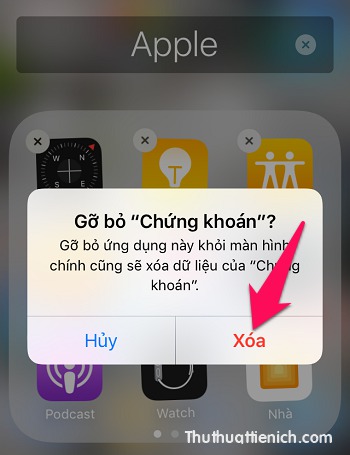Phiên bản IOS 10 đã cho phép người dùng xóa các ứng dụng mặc định được Apple cài đặt sẵn lên iPhone/iPad. Làm gọn gàng màn hình chính ngay nào.
Một tính trong những tính năng mới khá hay ho trên IOS 10 đó là bạn có thể xóa các ứng dụng có sẵn khi mua iPhone/iPad như Chứng khoán, iBooks, Mẹo… Có rất nhiều ứng dụng trong số này suốt quá trình sử dụng iPhone/iPad bạn không hề đụng đến. Vậy tại sao không xóa đi cho đỡ “”chật chội” màn hình chính?
Cách xóa ứng dụng gốc cài sẵn vào iPhone/iPad trên IOS 10
Bước 1: Nhấn và giữ vào biểu tượng ứng dụng muốn xóa (hoặc ứng dụng bất kỳ) trên màn hình chính cho đến khi các ứng dụng rung lên và xuất hiện dấu x góc trên cùng bên trái biểu tượng ứng dụng.
Lúc này, bạn nhấn vào dấu x trên ứng dụng muốn xóa. Ví dụ ở đây mình sẽ xóa ứng dụng Chứng khoán.
Bước 2: Xuất hiện một cửa sổ thông báo hiện lên, bạn nhấn nút Xóa để đồng ý xóa ứng dụng này.
Khi muốn cài đặt lại ứng dụng vừa xóa, bạn chỉ cần mở App Store, tìm kiếm với tên của ứng dụng để cài đặt lại, rất dễ dàng.
Chúc các bạn thành công!!!
 Thuthuattienich.com
Thuthuattienich.com